На узор из черно-белых квадратов сегодня можно наткнуться в самых ожидаемых и неожиданных местах. Для того чтобы понять, как пользоваться QR-кодом, необходимо знать, что эта за технология, зачем она нужна и какие удобства открывает пользователям. Каким образом открыть зашифрованную информацию, которую несет в себе такой штрих-код, что для этого нужно и каким требованиям должен соответствовать мобильный гаджет. Разберем все по порядку.
QR-код — это 2D штрих-код, несущий в себе зашифрованную полезную информацию. Его можно встретить на этикетках в магазине, разных квитанциях, на страницах интернет-сервисов, в музеях и даже на памятниках архитектуры. Шифр настолько универсален, его возможности безграничны, что может иметь разные размеры и без проблем наноситься на любую плоскую поверхность.

Аббревиатура QR-код расшифровывается, как «быстрый отклик». Современная технология очень удобная для использования в разных сферах, позволяя получить быстрый доступ к необходимой информации. Считать закодированную информацию с черно-белого квадрата можно при помощи камеры смартфона или планшета, на которые установлена специальная программа для сканирования.
При помощи специальной программы можно зашифровать любые сведения: товарный чек, интернет-ссылку, контактные данные, веб-адреса сайтов. Отсканированный код перекидывает пользователя согласно закодированной информации, если это адрес веб-сайта – мгновенно открывается в браузере. Зашифрованный текстовый файл, фото или изображение сразу же выводится на дисплей гаджета. Товарный чек – даст возможность перейти на ресурс производителя, открыть доступ к акционному купону или воспользоваться скидкой.

Одним из основных преимуществ QR-шифра является скорость получения информации. Это качество оценили товаропроизводители и банковский сектор. Потребителям стало гораздо легче совершать оплату приобретенных товаров, просто сканируя код, не нужно больше использовать банковскую карту, вводить реквизиты или пин-код. QR-технология, размещенная на рекламном сайте, мгновенно перекидывает пользователя на страницу для оформления заказа или проведения платежа за товар.
Универсальная технология пользуется широким применением, имеет большую популярность, предлагая пользователям комфорт, надежность и безопасность в проведении любых финансовых операций.
Что нужно для сканирования QR-кода

Пользоваться технологией можно только после того, как на Android, iPhone или iPad будет установлено специальное приложение. Принцип действия заключается в сканировании и расшифровки информации с QR-сервиса. После сканирования программа выводит на дисплей гаджета раскодированный результат, вся операция занимает буквально несколько секунд.
Инструкция для новичков:
Как видно для полноценного сканирования QR-квадрата, нужно иметь современный мобильный гаджет с хотя бы одной рабочей камерой, а также установленную программу для распознавания зашифрованной информации.
Как пользоваться
Для примера воспользуемся смартфоном известной фирмы Хуавей с фронтальной камерой и попробуем зайти при помощи отсканированного шифра в любой популярный интернет-банкинг. Пошаговые действия:
- Установите на смартфон мобильное приложение банка.

- Пройдите авторизацию в приложении.
- Кликните по вкладке «Безконтакт».
- Откройте на ПК главную веб-страницу банкинга.
- Наведите камеру на QR-квадрат и сканируйте.
- Добро пожаловать в личный кабинет.
Самый простой способ оплатить покупку в обычном гипермаркете:
- скачайте приложение, через которое данная торговая точка принимает платежи через QR-код;
- авторизуйтесь в приложении;
- наведите камеру на этикетку товара с кодом, сканируйте;
- выберите привязанную к мобильному номеру смартфона кредитку, с которой будет произведена оплата;
- кликните «Оплатить».
Использовать QR-технологию можно для удобной оплаты онлайн в интернет-сервисах. Как это происходит:

- авторизуйтесь в личном кабинете онлайн-банкинга;
- выберите товар в интернет-магазине, оформите заказ, нажмите «Оплата»;
- в личном кабинете, выберите раздел «Сервисы», дальше кликните на кнопку «Безконтакт»;
- сканируйте код выбранного товара;
- подтвердите проведение платежа.
Все финансовые операции, проведенные при помощи технологии сканирования QR-шифра, являются быстрыми, надежными и безопасными. Широкое распространение Hi-tech технологии намного упрощает, ускоряет и удешевляет многие процессы как проведение денежных платежей, так и получение необходимой информации.
Программы для распознавания QR-кодов
Сегодня в интернет-пространстве разработчиками предлагается большой выбор приложений для распознавания информации с QR-кода, для гаджетов с разными операционными системами. Остановим выбор на самых популярных, которым пользователи отдают большее предпочтение.
QR Droid Code Scanner

Бесплатное эффективное приложение с русским интерфейсом. Скачать сканер кодов для Андроид устройств можно с официального магазина приложений Google Play. Опция имеет небольшой удобный размер для установки на мобильный гаджет 13.42 Mb.
Сервис обладает массой преимуществ, не только сканировать 2D-шифры, но и поможет в создании собственных. Пользователь сможет закодировать любые контактные данные, электронные адреса, ссылки на страницы соцсетей, текстовые документы, гиперссылки на игровой контент и другое. «Умное» приложение запоминает все отсканированные или созданные QR-коды.
Barcode Scanner

Официальное бесплатное приложение из Google Market Play представляет собой быструю и простую программу, способную распознать, отследить и отсканировать любой 2D-шифр телефоном. Опция устанавливается на Android версии 2 и выше, имеет небольшой размер 4,4 Mb, русский понятный интерфейс.
Установка приложения не требует каких-либо дополнительных манипуляций или настроек. Эффективность функционала позволит клиентам создавать собственные QR-коды с информацией любого содержания, по необходимости разослать коды своим друзьям, коллегам и знакомым.
Scan
Скоростной и мощный сервис из App Store для установки на мобильные устройства iPhone и iPad. Многие производители модели iPhone X выпускают гаджеты с предустановленным приложением. Цифровой продукт распознает все известные типы 2D-штрихов (UPC, EAN, ISBN). Опция поддерживает русский интерфейс, обладает небольшим размером 10,5 MB.

К сожалению, не все модели айфонов обеспечивают полноценную поддержку данного интерфейса. Чтобы эффективно отсканировать код телефоном, рекомендуется воспользоваться устройствами из модельного ряда iPhone X. Более устаревшие модели не смогут обеспечить необходимое разрешение или полноценную фокусировку для проведения сканирования.
Данный код является высокотехнологическим универсальным инструментом, который имеет много преимуществ и полезных характеристик. Если знать, как пользоваться QR-кодом правильно, то с его помощью можно творить чудеса. Отсканировав информацию с продукта, каждый клиент сможет узнать подробную информацию о товаре и производителе, проводить быструю оплату товаров и услуг, оплачивать коммунальные платежи, совершать денежные переводы в любую точку земного шара. Все финансовые операции проводятся без очередей, без ввода реквизитов банковской карты, больше не нужно на это тратить время.
Многочисленные штрих-коды каждодневно окружают нас в быту. Даже не задумываясь о них, мы постоянно контактируем с предметами, на которые нанесена маркировка. Казалось бы, скучное техническое описание. Но и они таят в себе много интересной информации, особенно если это современный QR-код.
Что такое QR-код
Необходимость контроля над товаром еще много лет назад привела к появлению первых разновидностей маркировки. Со временем маркировка приобрела привычный для нас вид — цифры с вертикальными полосами — штрих-коды. С их помощью можно получить исчерпывающую информацию об изделии. Но минусом такого способа является то, что читается данный код лишь в одном направлении. Это сильно снижает количество информации, которую может вместить код.
QR-код в свою очередь стал логичным продолжением развития штрих-кода, позволяя хранить в себе гораздо больше информации. Достигается это путем считывания информации как по горизонтали, так и по вертикали. Данные с QR-кода считываются гораздо быстрее, чем с обычного штрих-кода. Три черных квадрата по краям обозначают границы кода, а оставшийся четвертый квадрат позволяет расшифровывать код даже в неправильном положении. Еще одним плюсом современного QR-кода является возможность его сканирования с помощью смартфонов и легкое создание. Данный нюанс дает большой потенциал в его использовании, в отличие от обычного штрих-кода, для расшифровки которого требуется больше усилий.
Где используется и как считывать информацию
Сферы применения QR-кодов необъятны. Они охватывают практически каждое направление в деятельности человека. Применение QR-кодов можно условно поделить на три большие категории:
- Техническая информация и учет товаров — реализация продуктов в магазине, учет деталей на производстве, отслеживание посылок, поиск конкретной позиции в каталоге и это далеко не весь список.
- Реклама — коды на товаре со ссылкой на сайт производителя, фирменное ПО, специальные предложения и скидки, указатели на улице, контактные данные на визитках и буклетах.
- Развлечения — размещение масштабных экспозиций в форме кода для его сканирования с высоты, открытки к подаркам с пожеланиями, включение музыкального трека, показ заданного текста и изображения.
Для расшифровки исконного QR-кода потребуется современный смартфон или планшет с камерой. Как правило, такие устройства имеют уже встроенный сканер QR-кода, но, если он отсутствует, выходом будет использование специальных приложений. Они есть в достаточном количестве как на платформе iOS, так и на платформе Android.
В качестве примера отсканируем QR-код с коробки от техники при помощи iPhone. Для этого включаем камеру и наводим на изображение. Если камера никаким образом не реагирует на код, стоит проверить, включена ли функция сканирования кода. Для этого переходим путем «Настройки ->Камера ->Сканирование QR-кодов» и активируем переключатель.
После включения функции QR-код будет выделяться рамкой. Для распознавания устройством может потребоваться точная фиксация объектива на коде, об этом просигнализирует всплывающая подсказка. После расшифровки на экране появится окошко с данными. В конкретном примере — это ссылка на скачивание фирменного ПО к продукту.
Еще один актуальный пример, который может встретиться в быту — медиавозможности телевизора. QR-коды в передачах могут быть реализованы в разнообразных вариантах. Например, для голосования за любимый клип и исполнителя в прямом эфире.

Считывание кода с телевизора происходит аналогичным способом озвученным ранее. После расшифровки QR-кода на экране устройства появится ссылка с инструкциями.
Как создать свой собственный QR-код
Не обязательно довольствоваться уже созданными QR-кодами — проявив немного фантазии можно создать свой уникальный код. Контактные данные на визитке, гостевой Wi-Fi или, может быть, подсказки для прохождения квеста с друзьями? Легко! Благо в интернете можно найти массу сервисов по генерации кодов. Рассмотрим несколько из них.
QR Code Generator
Интерфейс сервиса состоит всего лишь из пары вкладок, которые содержат весь необходимый инструментарий. Необходимо выбрать тип информации, которую будет отображать код — это может быть путь к сайту, контакты или ссылка на профиль в социальной сети.

В примере ниже это ссылка на сайт клуба DNS. Остается выбрать рамку, форму и цвет QR-кода. Нажимаем кнопку скачивания и ждем окончания процесса. В код также можно встроить свой собственный логотип, но для этого потребуется регистрация на сервисе.

Открываем сгенерированный файл и сканируем код привычным способом. На экране появится кнопка для перехода на сайт — это заданный нами ранее клуб DNS.
The QR Code Generator
Функционал этого сервиса скромнее рассмотренного ранее, и он подойдет тем, кому нужно создать QR-код быстро и просто. Интерфейс сайта интуитивно понятен, а на выбор пользователю предоставлены основные виды информации, которые можно зашифровать в код.

Попробуем «скрыть» в коде обычный текст. Для этого выбираем вкладку «Free text» и задаем, к примеру, Клуб DNS. Кликнув по иконке опций можно выбрать размер сохраняемого файла в пикселях. Остается сохранить файл, задав ему имя и формат.

После сканирования кода на экране появится зашифрованный в QR-код текст. В данном случае это Клуб DNS.

Вне зависимости от метода создания QR-кода его можно распечатать на разнообразных поверхностях. Кроме различной полиграфии это может быть одежда или любая другая поверхность. Главный критерий — хорошая «читаемость», то есть распознавание кода.
QR-коды встречаются повсеместно, начиная от веб-сайтов и заканчивая рекламными щитами. Они представляют собой вариант штрих-кода. Рассмотрим подробнее, что такое QR-код и как им пользоваться.
Что такое QR-код
На портале TechTarget сказано, что QR-код (код быстрого ответа) — это тип двумерного (2D) штрих-кода, который используют для обеспечения простого доступа к онлайн-информации через цифровую камеру на смартфоне или планшете.
Устройство считывания штрих-кода в камере интерпретирует штрих-код, который обычно содержит ссылку для просмотра веб-страницы, отправки SMS или звонка по номеру телефона. Технология QR-кодов была разработана Denso, дочерней компанией Toyota. Коды изначально использовали для отслеживания запасов и требовали отдельного приложения для чтения, но начиная с iOS 11 и Android 8.0, считыватели стали встраивать в камеры большинства мобильных устройств.
QR — сокращение от Quick Response, что переводится как ‘быстрый отклик’. Хотя у QR-кодов компактные размеры, они способны вместить большой объем информации. Сканируя QR-код, пользователь мгновенно получает доступ к этой информации.
QR-код содержит зашифрованную последовательность данных в двоичном формате. Сканер распознает стандартный QR-код по наличию трех квадратных меток, размещенных в его углах. Обнаружив эти метки, сканер считывает всю информацию, находящуюся в пределах определенного ими квадрата. Затем сканер анализирует QR-код, представляя его в виде сетки, в которой каждая ячейка получает значение в зависимости от цвета — черный или белый. После этого ячейки объединяются в более крупные узоры.
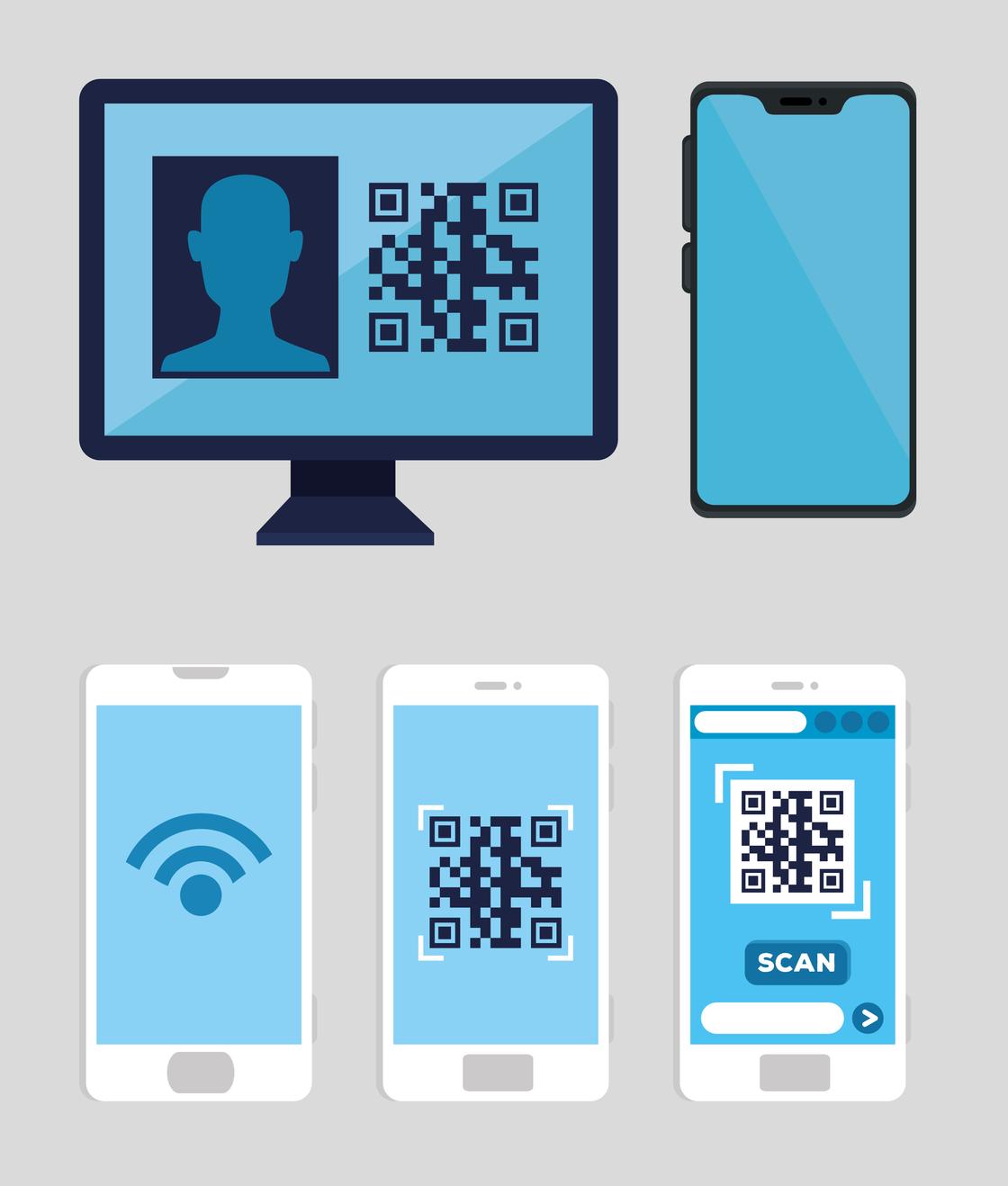
Стандартный QR-код состоит из шести элементов:
- Отступ — белая рамка, расположенная по внешнему краю QR-кода.
- Поисковый узор. Обычно QR-код содержит три черных квадрата, расположенных в левом нижнем, левом верхнем и правом верхнем углу.
- Выравнивающий узор — небольшой квадратик, расположенный ближе к правому нижнему углу.
- Полосы синхронизации — горизонтальная и вертикальная полосы, образующие букву Г между тремя квадратами поискового узора.
- Версия. В небольшом поле данных рядом с правым верхним квадратом поискового узора указывается версия QR-кода, который будет считан.
- Ячейки данных. Остальная часть QR-кода содержит саму информацию, такую как ссылка, номер телефона или сообщение.
QR-коды встречаются практически везде. Они востребованы в рекламе, торговле, производстве, логистике, учебных учреждениях, почтовых службах, промышленности, строительстве, инженерном деле.
Как создавать QR-коды
Хотя устройство QR-кода достаточно сложно, его создание не представляет проблем. В Apple App Store и Google Play существует множество различных генераторов QR-кодов для мобильных устройств.
Можете воспользоваться, например, таким онлайн-генератором:
- qr-code-generator.com;
- the-qrcode-generator.com;
- qrcode-monkey.com;
- goqr.me.
При выборе генератора QR-кодов рекомендуется обратить внимание на следующие моменты:
- Стоимость. Некоторые генераторы могут заявлять, что предоставляют услуги бесплатно, но взимают плату, когда превысите лимит сканирований.
- Ограниченный срок действия. При создании QR-кода обратите внимание, как долго он будет активен. Можете сгенерировать QR-код, поместить его на листовки и планировать их распространять полгода, а код уже через месяц перестанет работать.
С помощью генератора легко создадите QR-код на основе имеющейся информации, будь то веб-адрес, контактные данные, ссылка на мероприятие или текстовое сообщение, настроить дизайн, мгновенно скачать полученное изображение и поделиться им. Готовый QR-код можно распечатать на различных носителях или представить в оригинальной форме.
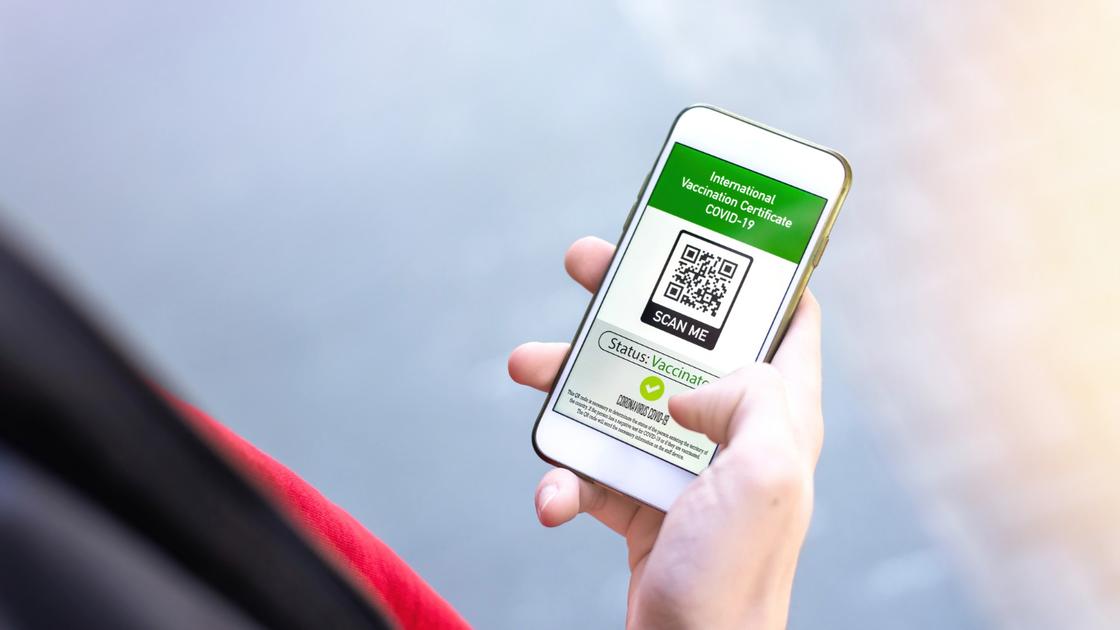
Как сделать QR-код на ссылку? Для этого нужно воспользоваться специальным сервисом для генерации QR-кода. Для примера воспользуемся me-qr.com. Перейдите по ссылке и выполните следующие действия:
- Выберите из предложенного меню ссылку.
- В первое поле впишите сайт, который хотите разместить в QR-коде. При желании назовите код и укажите категорию контента.
- Нажмите «Стилизовать и скачать QR».
- Будет предложено большое количество инструментов для настройки и оформления QR-кода. Все делайте на свое усмотрение.
- Выберите формат QR-кода и скачайте его.
Как сделать QR-код для оплаты? Такие QR-коды рекомендуют создавать при помощи банков. Первым делом узнайте, предоставляет ли банк такую услугу. Если да, то примерный порядок действий такой:
- Заключите договор с банком на прием платежей.
- Закажите у банка плакат или подобное с изображением QR-кода, выбрав компанию, необходимый размер плаката и почту, на которую его нужно отправить.
- Получите готовый QR-код на руки.
После этого можете разместить его в своем заведении или в месте, где люди смогут его увидеть. Для электронных платежей существуют различные сервисы, например Pageloot. Укажите ссылку на электронный платеж, стилизуйте QR-код на свое усмотрение и скачайте его в требуемом формате.
Как отсканировать QR-код?
Чтобы отсканировать QR-код, воспользуйтесь камерой. В современных мобильных устройствах в приложении «Камера» есть встроенный сканер QR-кода. Необходимо просто навести камеру на код и все. На телефонах, у которых нет встроенного сканера QR-кода, необходимо скачать стороннее приложение для считывания кода и воспользоваться им.
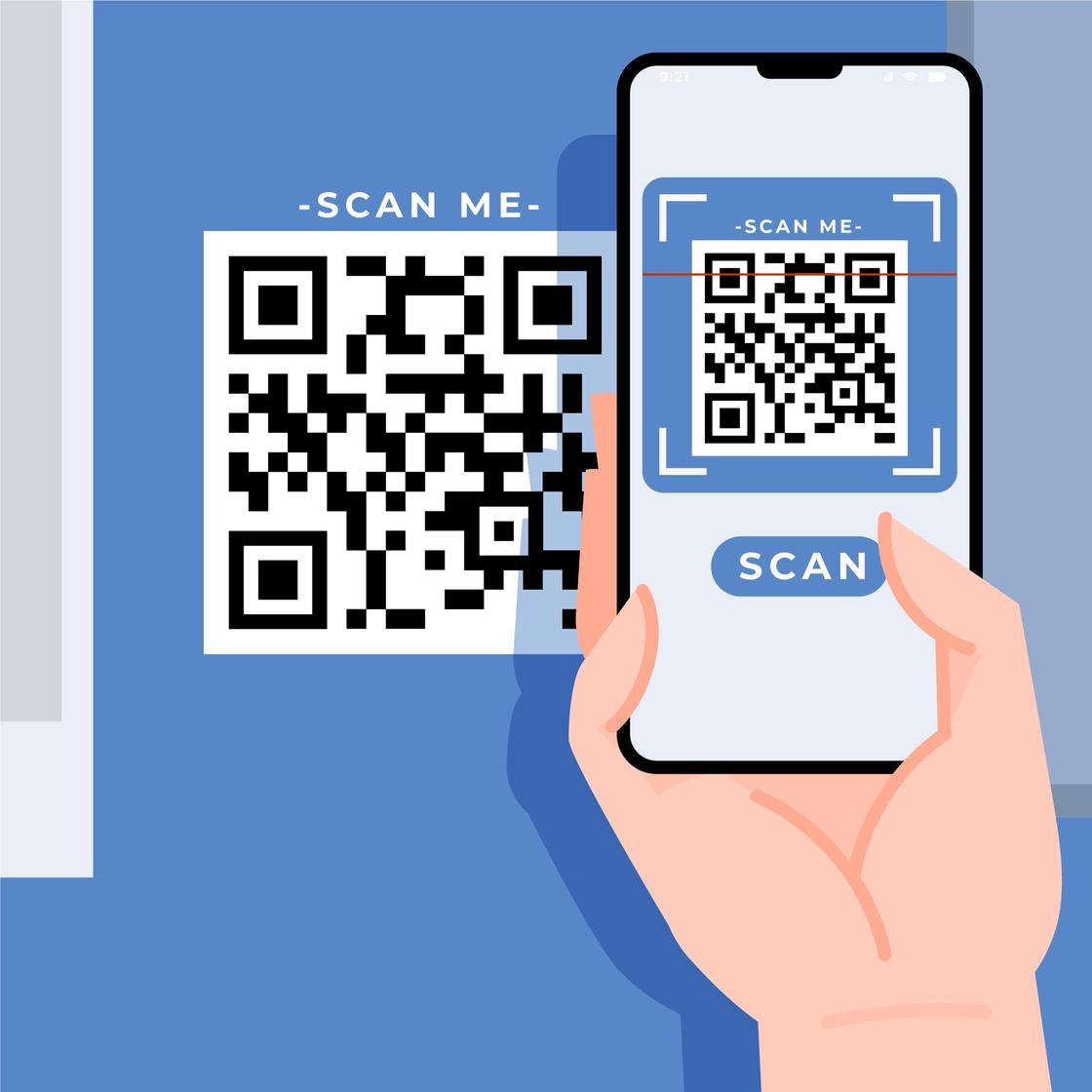
Как отсканировать QR-код на Android
В приложении «Камера» от Google можно отсканировать QR-код на Android. Для этого выполните такие действия:
- Откройте приложение «Камера».
- Выберите режим сканирования. Для использования функции сканирования QR-кодов в приложении «Камера» от Google нужно нажать на иконку сканера и направить камеру на целевой QR-код. Если хотите отсканировать QR-код в режиме фотографирования (режим по умолчанию), просто наведите камеру на QR-код.
- Нажмите на появившееся уведомления.
Обратите внимание, что нельзя сканировать QR-коды в режиме портретной съемки или видеосъемки. Эта функция доступна не на каждом устройстве. Если ее в телефоне нет, воспользуйтесь приложением «Сканер QR и штрих-кодов».
Как отсканировать QR-код на iOS
Отсканировать QR-код можно на iPhone, iPad и iPod Touch при помощи встроенной камеры. Для этого выполните такие действия:
- Откройте приложение «Камера».
- Выберите основную камеру.
- Держите устройство так, чтобы QR-код находился в видоискателе приложения «Камера». Устройство распознает QR-код, о чем появится соответствующее уведомление.
Остается только нажать на уведомление, появившееся на экране. После этого перейдете туда, куда ведет QR-код.
Как отсканировать QR-код на ПК
Для этого необходимо иметь файл QR-кода и воспользоваться специальным сервисом. Для примера возьмем webqr.com. Перейдите на него и перетащите файл QR-кода в соответствующее окно либо воспользуйтесь кнопкой «Выбрать файл». Внизу получите результат сканирования.
Потребитель может воспользоваться любыми подобными сервисами. Принцип работы онлайн-сканеров QR-кода похож.
QR-код — полезная технология, способная хранить много информации. Это отличный инструмент для передачи данных. Использовать его можете как в интернете, так и в реальной жизни.
Как считать QR-код с экрана своего смартфона на Android и iOS
Это можно сделать даже без сторонних приложений.

После блокировки Facebook*, Twitter и Instagram* многие пользователи переехали в Telegram и «ВКонтакте». Чтобы не терять связь со своими подписчиками, они публикуют QR-коды, позволяющие быстро перейти на их профили в новых сервисах.
Отсканировать QR-код на экране компьютера камерой смартфона несложно, однако что делать, если вы видите код именно на смартфоне, и считать его другим устройством не можете? Решений тут несколько, и они довольно простые, хотя знают о них не все.
Как считать QR-код на экране Android-смартфона
Сначала вам потребуется сохранить QR-код на смартфоне в формате изображения. К примеру, вы можете просто сделать скриншот экрана с ним. На Android это обычно делается одновременным нажатием клавиш питания и понижения громкости. Далее картинку можно сканировать.
1. Через «Google Фото»
Если вы пользуетесь «Google Фото», то достаточно открыть изображение с кодом и нажать «Объектив».

Поверх картинки появится ссылка, которая и была зашифрована. Нажатием по ней можно перейти.
2. Через предустановленные приложения
На многих смартфонах есть предустановленное приложение для считывания QR- и штрих-кодов. К примеру, на Xiaomi и Poco оно называется «Сканер».

Приложение может считывать как через камеру, так и с изображения, сохранённого на устройстве — просто выберите картинку из памяти, нажав на иконку галереи.
3. Через сторонние приложения
Идентичным образом работают многие сторонние сканеры, которые можно установить из «Play Маркета». Пример ниже.
Как считать QR-код на экране iPhone
На устройствах Apple принцип такой же: сначала нужно сохранить QR-код. Скриншот можно сделать несколькими способами:
- на iPhone c Face ID одновременно нажмите боковую клавишу и кнопку увеличения громкости;
- на iPhone с Touch ID — кнопку «Домой» и боковую клавишу.
Далее код можно считать двумя способами.
1. Через «Фото»
Стандартное приложение «Фото» позволяет считать QR-код с изображения, если в настройках iPhone включена функция «Сканер текста». Она находится в разделе «Язык и регион».

После её активации на картинке с кодом в приложении «Фото» появится иконка считывания. Нажмите на неё, и сможете перейти по ссылке в Safari.

Здесь же отметим, что значок считывания иногда появляется и без сохранения кода на устройство, например, при его открытии в чате мессенджера — это ещё удобнее.
2. Через сторонние приложения
Как и в случае с Android, в магазине приложений App Store можно найти немало сторонних сканеров, умеющих работать с изображениями. В них достаточно выбрать картинку с кодом из памяти гаджета и нажать на ссылку.
Читайте также 🧐
- Чем заменить Instagram*: 6 приложений для Android и iPhone
- Как сгенерировать и считать QR-код
- Как навести порядок в чатах и каналах Telegram с помощью папок
*Деятельность Meta Platforms Inc. и принадлежащих ей социальных сетей Facebook и Instagram запрещена на территории РФ.
